Apple Watchの「コンパス」Appを使う
「コンパス」App ![]() には、Apple Watch SEまたはApple Watch Series 5以降が向いている方角に加え、現在地と高度が表示されます。Apple Watch SEおよびApple Watch Series 6以降では、コンパスウェイポイントを作成して、ウェイポイント間の距離と方向を調べたり、バックトレースを使って足取りをたどったりすることができます。
には、Apple Watch SEまたはApple Watch Series 5以降が向いている方角に加え、現在地と高度が表示されます。Apple Watch SEおよびApple Watch Series 6以降では、コンパスウェイポイントを作成して、ウェイポイント間の距離と方向を調べたり、バックトレースを使って足取りをたどったりすることができます。
注記: 「コンパス」AppをiPhoneから削除すると、Apple Watchからも削除されます。
方角、高度、傾き、緯度経度を表示する
方角は文字盤の中央に表示されます。Digital Crownでスクロールすると、傾斜、高度、および座標がコンパスの内側のリングに表示されます。さらにスクロールすると、作成したウェイポイントの位置が表示されます。
いずれかのコンパス表示で詳細をリストに表示するには、左上にある ![]() をタップします。
をタップします。
Apple Watchで「コンパス」App
 を開きます。
を開きます。方角を追加するには、
 をタップし、下にスクロールし、「方角」をタップして、Digital Crownを目的の方角に向けてから、「完了」をタップします。
をタップし、下にスクロールし、「方角」をタップして、Digital Crownを目的の方角に向けてから、「完了」をタップします。方角を編集するには、
 をタップし、下にスクロールし、「方角」をタップして、Digital Crownを新しい方角に向けてから、「完了」をタップします。
をタップし、下にスクロールし、「方角」をタップして、Digital Crownを新しい方角に向けてから、「完了」をタップします。方角を消去するには、
 をタップし、下にスクロールし、「方角を消去」をタップしてから、「完了」をタップします。
をタップし、下にスクロールし、「方角を消去」をタップしてから、「完了」をタップします。
注記: 一部の地域では座標をご利用いただけない場合があります。

真北を使用する
磁北ではなく真北を使う場合は、以下の操作を実行します:
Apple Watchで「設定」App
 を開きます。
を開きます。「コンパス」をタップしてから、「真北を使用」をオンにします。
また、「コンパス」設定画面で、度分秒、十進角、MGRS/USNG、UTMといったグリッドシステムを選択することもできます。
コンパスウェイポイントを作成する/表示する
watchOS 9を搭載したApple Watch SEまたはApple Watch Series 6以降では、現在地を「コンパス」Appにウェイポイントとして追加できます。こうすると、作成したそれぞれのコンパスウェイポイントへの距離と方向を確認できます。
Apple Watchで「コンパス」App
 を開きます。
を開きます。 をタップしてウェイポイントを追加します。
をタップしてウェイポイントを追加します。ラベル、色、マーク(自動車や家など)といったウェイポイント情報を入力してから、「完了」をタップします。
コンパスウェイポイントを表示するには、3つのコンパス画面のいずれかでウェイポイントをタップし、Digital Crownを回してウェイポイントを選択してから、「選択」をタップします。
ウェイポイントへの距離と方向は、「左に3.7マイル」のように画面に表示されます。
画面下部をタップして、ウェイポイントとその緯度経度を地図上に表示します。
選択したウェイポイントの情報を編集するには、ウェイポイント画面の ![]() をタップします。
をタップします。
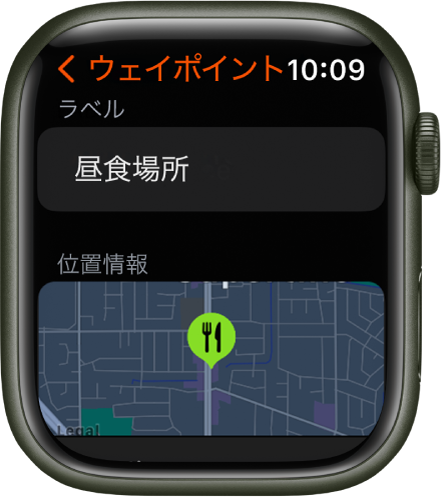
文字盤にコンパスウェイポイントのコンプリケーションを追加する(Apple Watch SEおよびApple Watch Series 6以降のみ)
コンパスウェイポイントコンプリケーションを使うと、作成したウェイポイントや、「コンパス」Appで最後に表示したウェイポイント、駐車中車両などに素早く移動できます。
文字盤を表示しているときに画面をタッチして押さえたままにしてから、「編集」をタップします。
スワイプして一番左まで移動します。
文字盤にコンプリケーションがある場合は、最後の画面に表示されます。
コンプリケーションをタップして選択して、Digital Crownを回して「コンパスウェイポイント」を選択してから、以下のいずれかの操作を行います。
リスト表示されたウェイポイントの最初の3つからいずれか1つをタップして、コンプリケーションとして追加します。
「その他」をタップし、いずれかのウェイポイント、「最後に表示したウェイポイント」、または「駐車中車両のウェイポイント」をタップします。
Digital Crownを押して変更を保存し、文字盤をタップして切り替えます。
コンプリケーションをタップして、「コンパス」Appにウェイポイントを表示します。
足取りをたどる
watchOS 9を搭載したApple Watch SEまたはApple Watch Series 6以降では、「コンパス」Appを使って経路を記録し、道に迷った場合に足取りをたどることができます。
注記: バックトレースは、自宅や勤務先などのなじみのあるところから遠い地域や、Wi-Fiがある人口密度の高い地域の外での利用を想定しています。
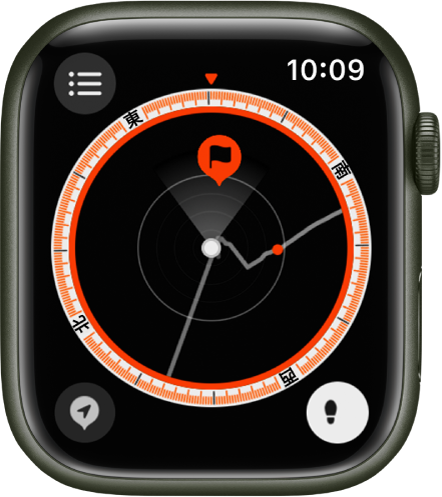
Apple Watchで「コンパス」App
 を開きます。
を開きます。 をタップしてから、「開始」をタップして経路の記録を開始します。
をタップしてから、「開始」をタップして経路の記録を開始します。足取りをたどるには、
 をタップして、「足取りをたどる」をタップします。
をタップして、「足取りをたどる」をタップします。最初に
 をタップした地点がコンパスに表示されます。
をタップした地点がコンパスに表示されます。道を逆にたどって、最初にバックトレースをオンにした場所まで戻ります。
到着したら、
 をタップしてから「足取りを削除」をタップします。
をタップしてから「足取りを削除」をタップします。
文字盤に高度のコンプリケーションを追加する(Apple Watch SEおよびApple Watch Series 6以降のみ)
Apple Watch SEおよびApple Watch Series 6以降では高度計が常時稼働しているため、現在の高度をリアルタイムで追跡することができます。文字盤に高度のコンプリケーションを追加すると、高度が一目で分かるようになります。
文字盤を表示しているときに画面をタッチして押さえたままにしてから、「編集」をタップします。
スワイプして一番左まで移動します。
文字盤にコンプリケーションがある場合は、最後の画面に表示されます。
コンプリケーションをタップして選択して、Digital Crownを回して「コンパス」を選択してから、「高度」を選択します。
Digital Crownを押して変更を保存し、文字盤をタップして切り替えます。
赤く回転するレーダーの画面が表示される場合
「コンパス」Appを開いたときに、赤く回転するレーダーの画面が表示される場合は、以下のいずれかの原因が考えられます:
Apple Watchが劣悪な磁気環境にある可能性がある: 「コンパス」は、一部の時計バンドにある磁性材料の影響を受けることがあります。Appleサポートの記事「Apple Watchでコンパスを使う」を参照してください。
「位置情報サービス」がオフになっている; 「位置情報サービス」をオンまたはオフにするには、Apple Watchで「設定」App
 を開き、「プライバシー」をタップしてから、「位置情報サービス」をタップします。
を開き、「プライバシー」をタップしてから、「位置情報サービス」をタップします。「コンパスの調整」が無効になっている: 「コンパスの調整」をオンまたはオフにするには、iPhoneで「設定」Appを開き、「プライバシーとセキュリティ」>「位置情報サービス」をと移動してから、「システム設定」をタップします。
このガイドをダウンロード: Apple Books